Page 40 of 50
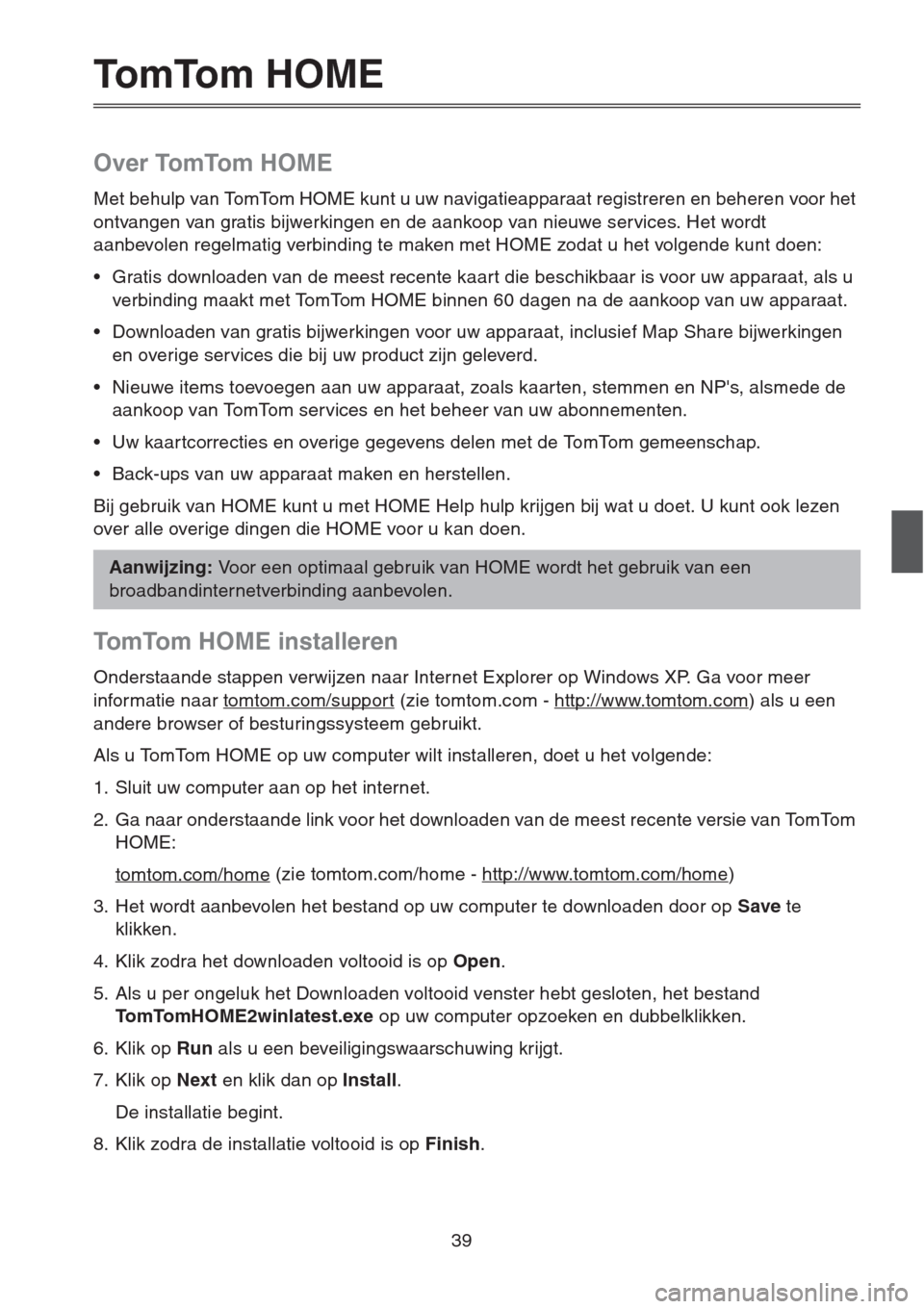
39
To m To m H O M E
Over TomTom HOME
Met behulp van TomTom HOME kunt u uw navigatieapparaat registreren en beheren voor het
ontvangen van gratis bijwerkingen en de aankoop van nieuwe services. Het wordt
aanbevolen regelmatig verbinding te maken met HOME zodat u het volgende kunt doen:
• Gratis downloaden van de meest recente kaart die beschikbaar is voor uw apparaat, als u
verbinding maakt met TomTom HOME binnen 60 dagen na de aankoop van uw apparaat.
• Downloaden van gratis bijwerkingen voor uw apparaat, inclusief Map Share bijwerkingen
en overige services die bij uw product zijn geleverd.
• Nieuwe items toevoegen aan uw apparaat, zoals kaarten, stemmen en NP's, alsmede de
aankoop van TomTom services en het beheer van uw abonnementen.
• Uw kaar tcorrecties en overige gegevens delen met de TomTom gemeenschap.
• Back-ups van uw apparaat maken en herstellen.
Bij gebruik van HOME kunt u met HOME Help hulp krijgen bij wat u doet. U kunt ook lezen
over alle overige dingen die HOME voor u kan doen.
TomTom HOME installeren
Onderstaande stappen verwijzen naar Internet Explorer op Windows XP. Ga voor meer
informatie naar tomtom.com/support
(zie tomtom.com - http://www.tomtom.com) als u een
andere browser of besturingssysteem gebruikt.
Als u TomTom HOME op uw computer wilt installeren, doet u het volgende:
1. Sluit uw computer aan op het internet.
2. Ga naar onderstaande link voor het downloaden van de meest recente versie van TomTom
HOME:
tomtom.com/home
(zie tomtom.com/home - http://www.tomtom.com/home)
3. Het wordt aanbevolen het bestand op uw computer te downloaden door op Save te
klikken.
4. Klik zodra het downloaden voltooid is op Open.
5. Als u per ongeluk het Downloaden voltooid venster hebt gesloten, het bestand
TomTomHOME2winlatest.exe op uw computer opzoeken en dubbelklikken.
6. Klik op Run als u een beveiligingswaarschuwing krijgt.
7. Klik op Next en klik dan op Install.
De installatie begint.
8. Klik zodra de installatie voltooid is op Finish.
Aanwijzing: Voor een optimaal gebruik van HOME wordt het gebruik van een
broadbandinternetverbinding aanbevolen.
Page 41 of 50
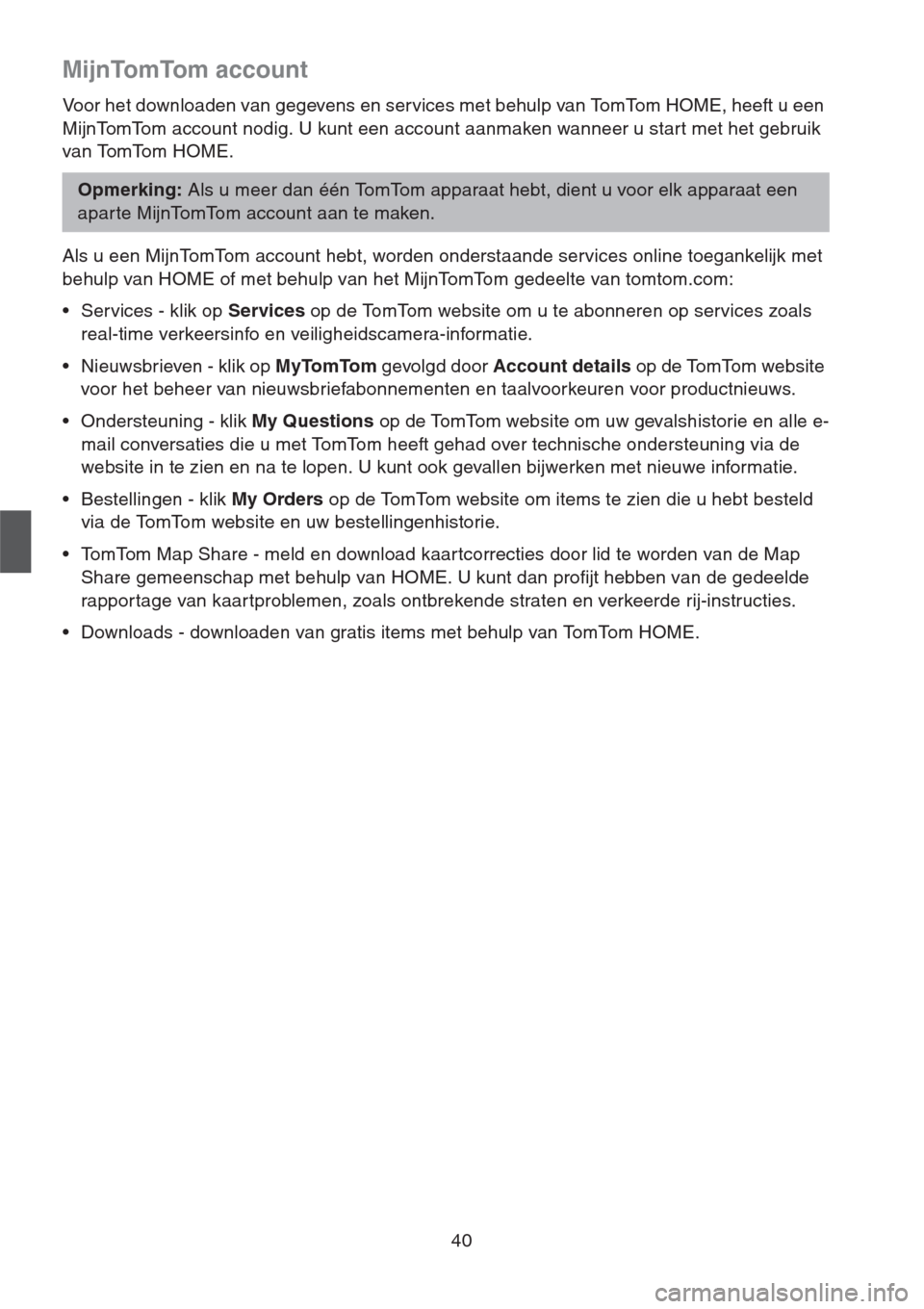
40
MijnTomTom account
Voor het downloaden van gegevens en services met behulp van TomTom HOME, heeft u een
MijnTomTom account nodig. U kunt een account aanmaken wanneer u start met het gebruik
van TomTom HOME.
Als u een MijnTomTom account hebt, worden onderstaande services online toegankelijk met
behulp van HOME of met behulp van het MijnTomTom gedeelte van tomtom.com:
• Services - klik op Services op de TomTom website om u te abonneren op services zoals
real-time verkeersinfo en veiligheidscamera-informatie.
• Nieuwsbrieven - klik op MyTomTom gevolgd door Account details op de TomTom website
voor het beheer van nieuwsbriefabonnementen en taalvoorkeuren voor productnieuws.
• Ondersteuning - klik My Questions op de TomTom website om uw gevalshistorie en alle e-
mail conversaties die u met TomTom heeft gehad over technische ondersteuning via de
website in te zien en na te lopen. U kunt ook gevallen bijwerken met nieuwe informatie.
• Bestellingen - klik My Orders op de TomTom website om items te zien die u hebt besteld
via de TomTom website en uw bestellingenhistorie.
• TomTom Map Share - meld en download kaartcorrecties door lid te worden van de Map
Share gemeenschap met behulp van HOME. U kunt dan profijt hebben van de gedeelde
rappor tage van kaar tproblemen, zoals ontbrekende straten en verkeerde rij-instructies.
• Downloads - downloaden van gratis items met behulp van TomTom HOME.
Opmerking: Als u meer dan één TomTom apparaat hebt, dient u voor elk apparaat een
apar te MijnTomTom account aan te maken.
Page 42 of 50
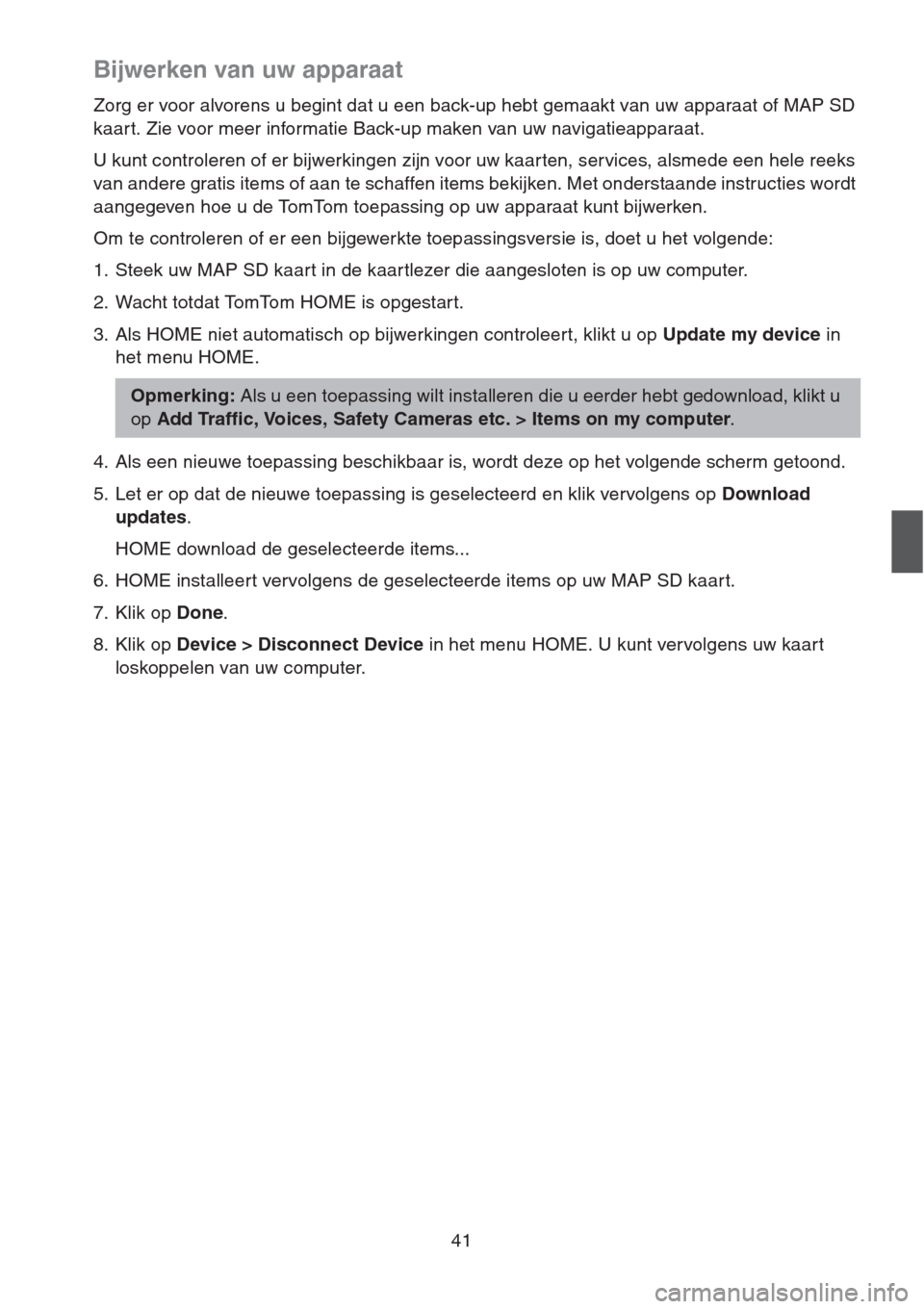
41
Bijwerken van uw apparaat
Zorg er voor alvorens u begint dat u een back-up hebt gemaakt van uw apparaat of MAP SD
kaar t. Zie voor meer informatie Back-up maken van uw navigatieapparaat.
U kunt controleren of er bijwerkingen zijn voor uw kaarten, services, alsmede een hele reeks
van andere gratis items of aan te schaffen items bekijken. Met onderstaande instructies wordt
aangegeven hoe u de TomTom toepassing op uw apparaat kunt bijwerken.
Om te controleren of er een bijgewerkte toepassingsversie is, doet u het volgende:
1. Steek uw MAP SD kaar t in de kaar tlezer die aangesloten is op uw computer.
2. Wacht totdat TomTom HOME is opgestar t.
3. Als HOME niet automatisch op bijwerkingen controleert, klikt u op Update my device in
het menu HOME.
4. Als een nieuwe toepassing beschikbaar is, wordt deze op het volgende scherm getoond.
5. Let er op dat de nieuwe toepassing is geselecteerd en klik vervolgens op Download
updates.
HOME download de geselecteerde items...
6. HOME installeert vervolgens de geselecteerde items op uw MAP SD kaart.
7. Klik op Done.
8. Klik op Device > Disconnect Device in het menu HOME. U kunt vervolgens uw kaart
loskoppelen van uw computer.
Opmerking: Als u een toepassing wilt installeren die u eerder hebt gedownload, klikt u
op Add Traffic, Voices, Safety Cameras etc. > Items on my computer.
Page 45 of 50
44
Klantenservice
Verkrijgen van hulp bij het gebruik van uw navigatieapparaat
U kunt verdere hulp krijgen door naar tomtom.com (zie tomtom.com -
http://www.tomtom.com
) te gaan en te klikken op Support.
Status & informatie
Status & informatieRaak deze knop aan om het menu Status & informatie te openen.
VersieinformatieRaak deze knop aan voor het tonen van technische informatie over
uw apparaat, zoals het serienummer van uw apparaat en de
To m To m A p p v e r s i e .
GPS statusRaak deze knop aan om de huidige status voor GPS ontvangst te
zien.
Mijn ServicesRaak deze knop aan om de status van uw abonnementen op
TomTom Services te controleren.
Opmerking: Enkel beschikbaar op LIVE apparatuur.
Page:
< prev 1-8 9-16 17-24